有的用户安装了很多软件,不小心点到系统恢复,一下就全部没了。又得花很长时间去安装软件,那有没有一劳永逸的方法呢?答案当然是有的,那具体怎么操作呢,下面就为大家展示
有的用户安装了很多软件,不小心点到系统恢复,一下就全部没了。又得花很长时间去安装软件,那有没有一劳永逸的方法呢?答案当然是有的,那具体怎么操作呢,下面就为大家展示一下。
用win10进行系统备份解决方法:
1.打开控制面板,点击创建系统映像。

2.确认备份位置。
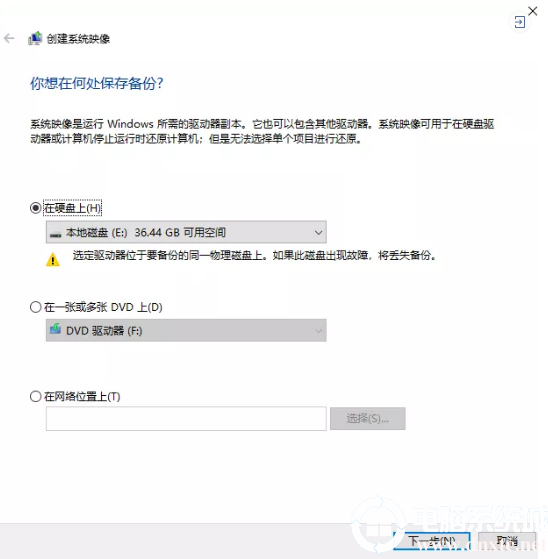
3.备份其他分区的可以对应打勾,这里建议就按照默认的就可以。
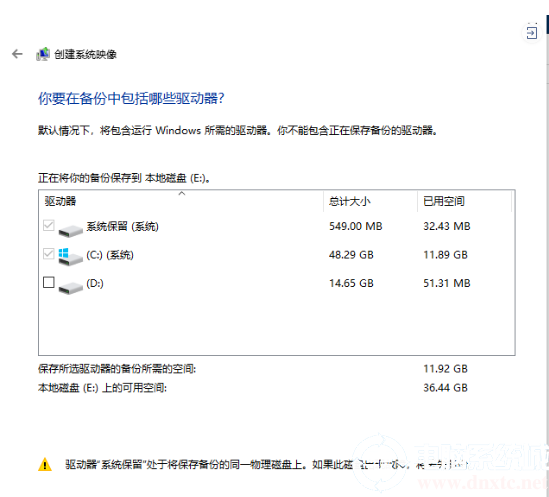
4.检查备份位置,开始备份。
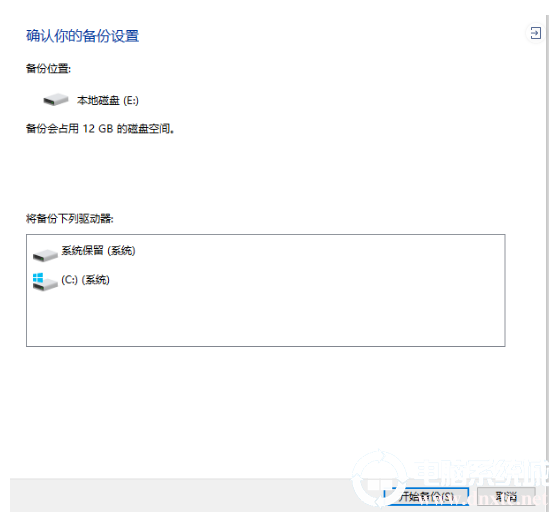
5.耐心等待即可。
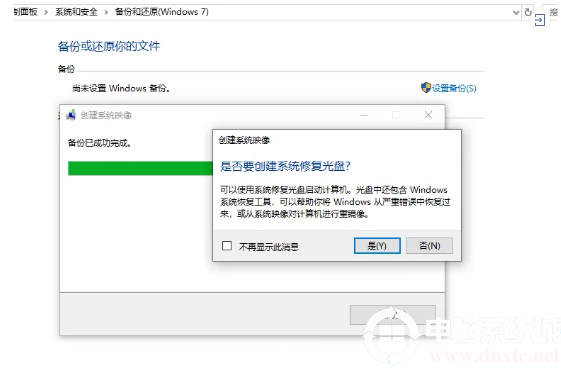
这样就完成系统备份了,你明白怎么操作了吗,想了解更多内容可以对自由互联进行关注!
